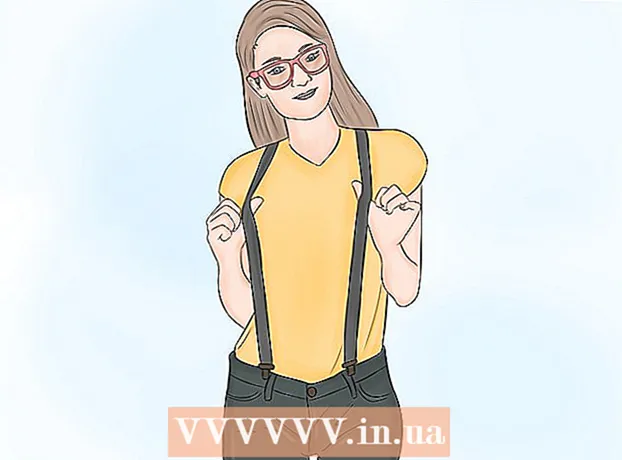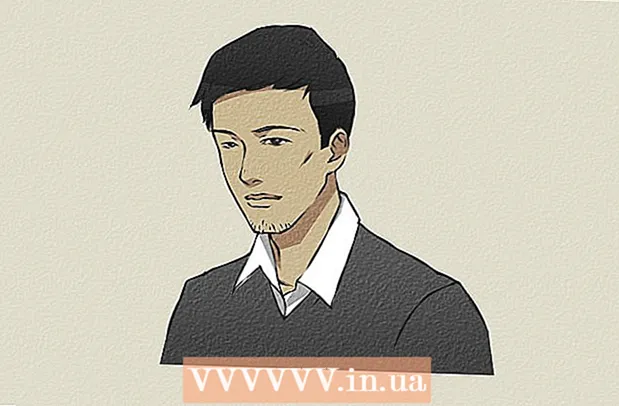Auteur:
Virginia Floyd
Date De Création:
12 Août 2021
Date De Mise À Jour:
1 Juillet 2024
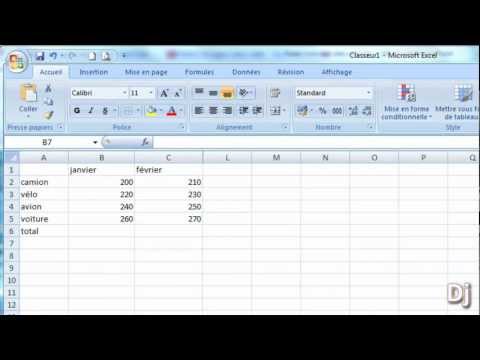
Contenu
Excel est un tableur qui fait partie de la suite de programmes Microsoft Office. Avec Microsoft Excel, vous pouvez calculer la mensualité de tout type de prêt ou de carte de crédit. Cela vous permettra de calculer plus précisément votre budget personnel et de mettre de côté des fonds suffisants pour vos mensualités. La meilleure façon de calculer votre mensualité dans Excel est d'utiliser des fonctions.
Pas
 1 Démarrez Microsoft Excel et ouvrez un nouveau classeur.
1 Démarrez Microsoft Excel et ouvrez un nouveau classeur. 2 Enregistrez le fichier du livre avec un nom approprié et descriptif.
2 Enregistrez le fichier du livre avec un nom approprié et descriptif.- Cela vous aidera à retrouver votre fichier plus tard si vous avez besoin de vous y référer ou d'apporter des modifications.
 3 Créez des en-têtes dans les cellules A1 à A4 pour les variables et le résultat du calcul de votre paiement mensuel.
3 Créez des en-têtes dans les cellules A1 à A4 pour les variables et le résultat du calcul de votre paiement mensuel.- Tapez « Solde » dans la cellule A1, « Taux d'intérêt » dans la cellule A2 et « Périodes » dans la cellule A3.
- Tapez « Paiement mensuel » dans la cellule A4.
 4 Entrez les variables de votre compte de crédit ou de carte de crédit dans les cellules B1 à B3 pour créer une formule Excel.
4 Entrez les variables de votre compte de crédit ou de carte de crédit dans les cellules B1 à B3 pour créer une formule Excel.- La dette sera inscrite dans la cellule B1.
- Le taux de pourcentage annuel divisé par le nombre de périodes d'accumulation dans l'année sera inscrit dans la cellule B2. Vous pouvez utiliser une formule Excel telle que « = 0,06 / 12 » pour représenter 6 % par an, ce qui est facturé mensuellement.
- Le nombre de périodes de votre prêt sera inscrit dans la cellule B3. Si vous calculez un paiement mensuel par carte de crédit, entrez le nombre de périodes correspondant à la différence en mois entre aujourd'hui et la date à laquelle vous souhaitez recevoir le paiement intégral.
- Par exemple, si vous souhaitez recevoir une facture de carte de crédit dans 3 ans à compter d'aujourd'hui, entrez le nombre de périodes sous la forme "36". Trois ans multipliés par 12 mois d'une année font 36.
 5 Sélectionnez la cellule B4 en cliquant dessus.
5 Sélectionnez la cellule B4 en cliquant dessus. 6 Cliquez sur le bouton de fonction sur le côté gauche de la barre de formule. Il contient les symboles "fx".
6 Cliquez sur le bouton de fonction sur le côté gauche de la barre de formule. Il contient les symboles "fx".  7 Recherchez la formule PMT si elle n'apparaît pas dans la liste.
7 Recherchez la formule PMT si elle n'apparaît pas dans la liste. 8 Sélectionnez la fonction "PMT" puis appuyez sur le bouton "OK".
8 Sélectionnez la fonction "PMT" puis appuyez sur le bouton "OK". 9 Créez des références de cellule où vous avez entré vos données pour chaque champ dans la fenêtre Arguments de fonction.
9 Créez des références de cellule où vous avez entré vos données pour chaque champ dans la fenêtre Arguments de fonction.- Cliquez dans la zone Cours, puis cliquez sur la cellule B2. Le champ Cours prendra désormais les informations de cette cellule.
- Répétez l'opération pour le champ Nper en cliquant à l'intérieur de ce champ et en sélectionnant la cellule B3 afin que la valeur du nombre de périodes soit prise dans cette cellule.
- Répétez une fois de plus pour le champ PV en cliquant à l'intérieur du champ, puis en cliquant sur la cellule B1. Cela permettra à la fonction de prendre les valeurs de votre compte de crédit ou de carte de crédit.
 10 Laissez les champs BM et Type vides dans la fenêtre Arguments de la fonction.
10 Laissez les champs BM et Type vides dans la fenêtre Arguments de la fonction. 11 Terminez le processus en cliquant sur le bouton "OK".
11 Terminez le processus en cliquant sur le bouton "OK".- Les paiements mensuels estimés seront affichés dans la cellule B4, à côté du texte « Paiement mensuel ».
 12 Finir.
12 Finir.
Conseils
- Copiez les cellules A1 à B4, puis collez ces valeurs dans les cellules D1 à E4. Cela vous permettra de modifier les détails de ce deuxième calcul pour prendre en compte des variables alternatives tout en conservant les calculs d'origine.
Avertissements
- Assurez-vous de convertir correctement le taux d'intérêt en nombres décimaux et que le taux d'intérêt annuel est divisé par le nombre de périodes de l'année au cours desquelles l'intérêt est calculé. Si vos intérêts sont facturés sur une base trimestrielle, le taux d'intérêt sera divisé par 4. Les taux d'intérêt semestriels sont divisés par 2.
De quoi avez-vous besoin
- Ordinateur
- Microsoft Excel
- Données de compte